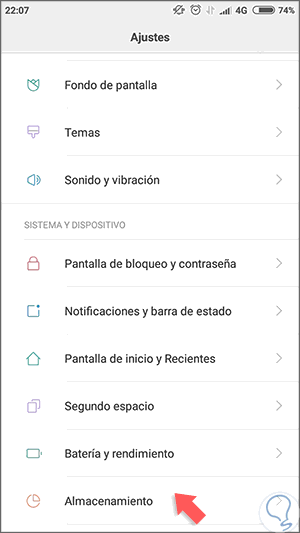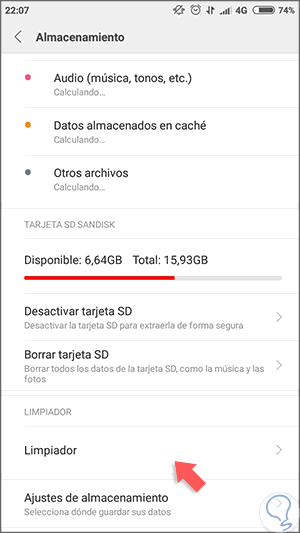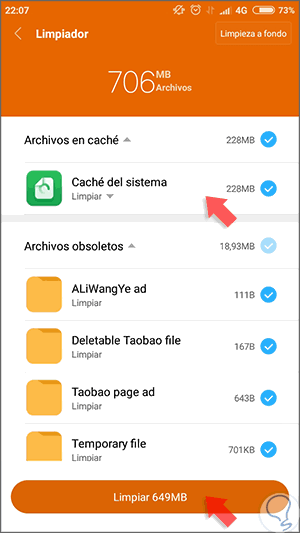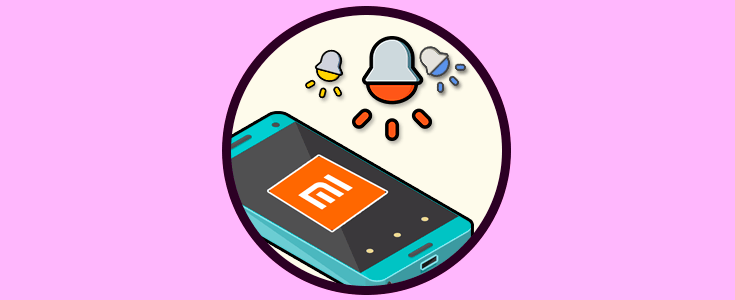Según vamos utilizando aplicaciones, en nuestro teléfono se van almacenando una serie de archivos en una memoria denominada caché. Esto nos ayudará la próxima vez que la usemos.
La memoria caché nos ayuda a que el acceso repetido a una aplicación o proceso sea mucho más rápido al existir una especie de backup de datos temporales no teniendo que cargarlo todo de nuevo la próxima vez que accedamos. Para borrar la memoria caché podemos hacerlo por cada aplicación de forma individual y a la vez de forma general. Si una aplicación en concreto tiene un mal funcionamiento, es recomendable que ataquemos a la memoria caché de esa en concreto. Si el teléfono se ve sobrecargado por memoria ocupada lo recomendable es recurrir al gestor de espacio de tu terminal Xiaomi y descartar todo aquello innecesario.
Si quieres saber cómo puedes borrar la memoria caché de las aplicaciones de forma individual en tu teléfono Xiaomi, aquí tienes una forma de cómo hacerlo.
Cómo limpiar memoria caché del sistema en Xiaomi Redmi Note 5A
Abrimos nuestro panel de Ajustes desde la pantalla principal y dentro seleccionaremos la opción de “Almacenamiento”.
Dentro de las posibilidades que vemos seleccionaremos la herramienta de “Limpiador”.
Veremos que se nos abre esta característica la cual nos permite eliminar todos aquellos archivos que no necesitemos. En este caso marcaremos la opción de “Caché del sistema” y pulsaremos en “Limpiar”.
De esta forma habremos eliminado contenido de información de aplicaciones y del propio software que no tienen un papel importante y que pueden ser eliminados sin problemas del teléfono Xiaomi.